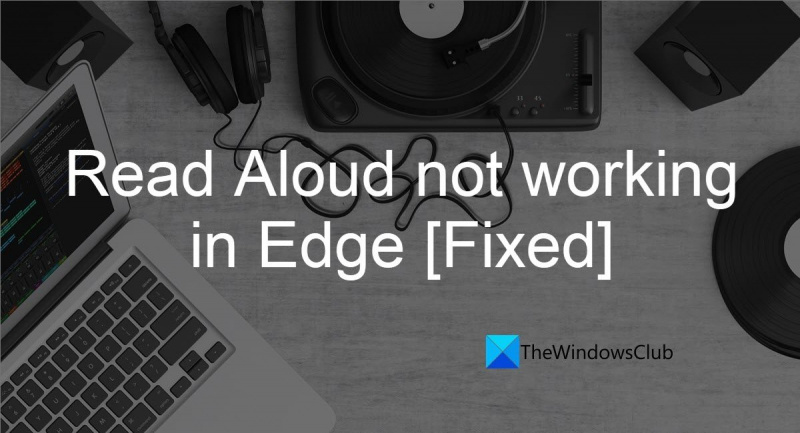Pokud máte potíže s tím, aby Edge četl nahlas text na webové stránce, nejste sami. Několik uživatelů nahlásilo stejný problém a zdá se, že se týká mnoha různých lidí. Dobrou zprávou je, že existuje oprava problému a její implementace je poměrně jednoduchá. Vše, co musíte udělat, je změnit pár nastavení v Edge a během okamžiku byste měli být v provozu. Zde je podrobný návod, jak problém vyřešit: 1. Otevřete Edge a klikněte na tři tečky v pravém horním rohu obrazovky. 2. Z rozbalovací nabídky vyberte možnost Nastavení. 3. Přejděte dolů do části „Pokročilá nastavení“ a klikněte na „Oprávnění webu“. 4. V další nabídce vyberte možnost Oznámení. 5. Ujistěte se, že je vybrána možnost „Před odesláním se zeptat (doporučeno)“. 6. Zavřete Edge a znovu jej otevřete. 7. Zkuste nahlas přečíst webovou stránku. Edge by nyní měl fungovat podle očekávání. Pokud máte stále potíže, můžete zkusit resetovat Edge na výchozí nastavení. To lze provést otevřením Edge a přechodem na „Nastavení > Pokročilá nastavení > Obnovit nastavení“. Jakmile Edge resetujete, zkuste znovu přečíst nahlas webovou stránku a zjistěte, zda to problém vyřeší.
Číst nahlas vestavěná funkce prohlížeče Edge, která čte obsah webové stránky, e-knihy nebo souboru PDF, dostatečně hlasitý, aby byl slyšet . Můžete si to představit jako převodník textu na řeč, který vám umožní vychutnat si zprávy, články, e-knihy; i svůj vlastní obsah, aniž byste jej četli. Tato funkce byla původně navržena tak, aby pomáhala uživatelům s problémy se čtením, ale v současné době mnoho lidí pravidelně používá funkci Číst nahlas, aby se zabránilo únavě čtení a namáhání očí způsobené dlouhým čtením.
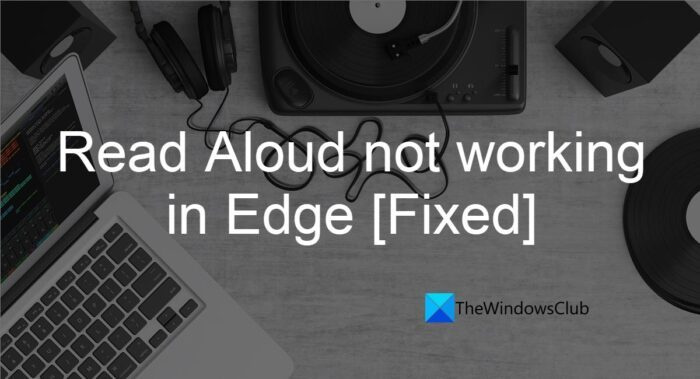
Čtení nahlas v Edge nefunguje
I když funkce Číst nahlas funguje ve většině případů dobře, mnoho uživatelů hlásilo, že se při jejím používání v Microsoft Edge setkávají s problémy. Tento článek navrhuje následující opravy, které mohou pomoci vyřešit problémy:
- Zkontrolujte, zda není karta deaktivována
- Zkontrolujte hlasitost počítače
- Zkontrolujte své výstupní audio zařízení
- Vymažte data mezipaměti prohlížeče
- Resetujte Microsoft Edge.
Podívejme se na ně podrobně.
1] Zkontrolujte, zda je karta deaktivována
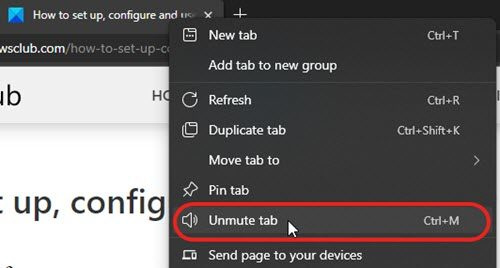
odebrat ikonu systému Windows 10 z hlavního panelu
Všechny moderní prohlížeče, včetně Microsoft Edge, umožňují ztlumit určité karty, abyste nebyli rušeni nežádoucími zvuky, jako jsou videoreklamy. Začněte tím, že zkontrolujete, zda je karta deaktivována.
- Klikněte pravým tlačítkem na svou kartu.
- Klikněte na možnost 'Povolit kartu'.
Můžete také použít ' Ctrl + М ‘ klávesová zkratka pro přepínání mezi ztlumením/zapnutím ztlumení.
2] Zkontrolujte úroveň hlasitosti počítače
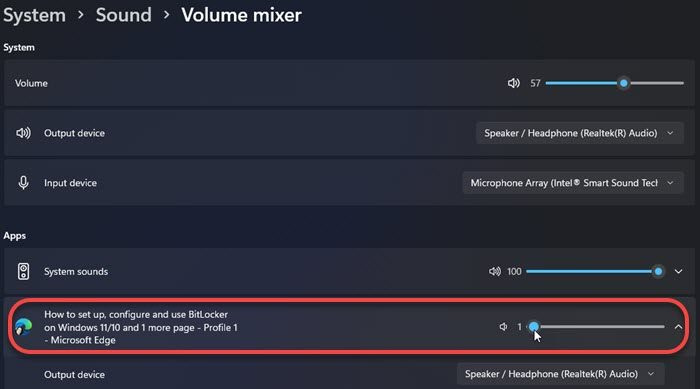
Systém Windows umožňuje individuální přizpůsobení zvuku aplikace. To znamená, že můžete snížit hlasitost nebo úplně vypnout systémový zvuk. beton pro Microsoft Edge.
Pokud karta není ztlumená, zkontrolujte, zda není hlasitost Edge na vašem zařízení ztlumená nebo nastavená na nízkou úroveň.
- Klikněte pravým tlačítkem na Řečník ikonu na hlavním panelu.
- Klikněte na „Otevřít směšovač hlasitosti“.
- V pravém panelu najděte Microsoft Edge v sekci Aplikace.
- Upravte hlasitost pomocí dostupného posuvníku.
3] Zkontrolujte své výstupní audio zařízení
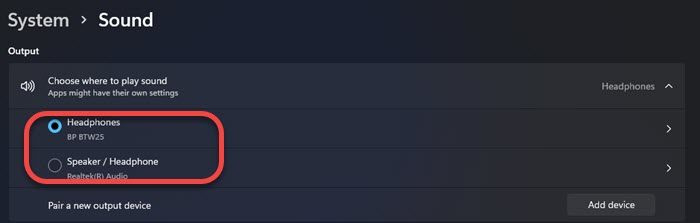
Dále zkontrolujte své výstupní audio zařízení. Někdy může zvuk vycházet z bezdrátových sluchátek připojených přes Bluetooth, aniž byste si toho všimli.
- Klikněte pravým tlačítkem na Řečník ikonu na hlavním panelu.
- Klikněte na možnost „Nastavení zvuku“.
- Pod Výstup , vyberte zvukové zařízení, které chcete použít.
Přečtěte si také: Jak povolit nebo zakázat výstupní zvukové zařízení v systému Windows.
4] Vymažte data mezipaměti prohlížeče
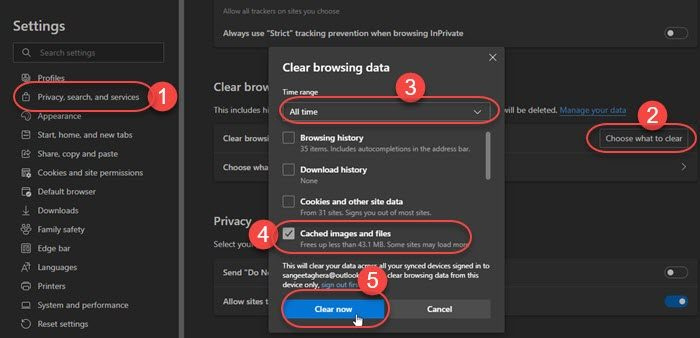
Edge ukládá kopii webových stránek, aby se rychleji načítaly, když je znovu navštívíte. I když stávající data mezipaměti mohou zlepšit váš zážitek z prohlížení, někdy mohou narušovat váš prohlížeč. Vymažte data prohlížeče Edge a zkontrolujte, zda je stále najdete Čtení nahlas v Edge nefunguje .
- Klikněte pravým tlačítkem na tři ikona tečky (...) umístěný v pravém horním rohu prohlížeče Edge, hned pod ním X ikona.
- Klikněte na možnost 'Nastavení'.
- Klikněte na 'Soukromí, vyhledávání a služby' pod Nastavení .
- Přejděte dolů na Smazat údaje o prohlížení sekce.
- Klikněte na „Vyberte, co chcete vymazat“.
- V části vyberte možnost „Po celou dobu“. Časový interval .
- Zkontrolujte obrázky a soubory uložené v mezipaměti.
- Klikněte na tlačítko 'Vymazat nyní'.
5] Resetujte Microsoft Edge
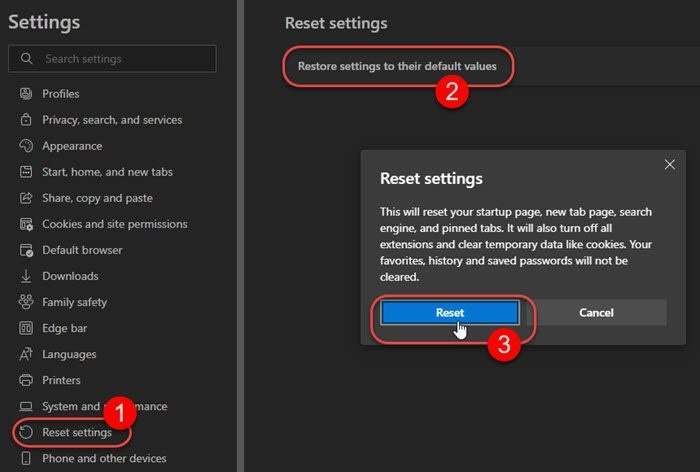
.ahk
Pokud nic nepomůže, zkuste resetovat Microsoft Edge. Vezměte prosím na vědomí, že akce „Resetovat“ vymaže vaše data z mezipaměti a soubory cookie a také deaktivuje vaše rozšíření. To však neovlivní vaše záložky, historii a uložená hesla.
- Klikněte pravým tlačítkem na tři ikona tečky (...) .
- Klikněte na možnost 'Nastavení'.
- Klikněte na 'Reset Settings' na levém panelu.
- Poté klikněte na Obnovit výchozí nastavení.
- Pojď Znovu načíst knoflík.
- Zavřete všechny karty a ukončete prohlížeč Edge.
- Restartujte Edge a zkontrolujte, zda je problém vyřešen.
Výše uvedená řešení by měla opravit, že Read Aloud nefunguje v Edge. Pokud se stále potýkáte s problémy, zkuste aktualizovat Microsoft Edge na nejnovější verzi popř zakázání jakýchkoli rozšíření třetích stran to může způsobit problémy.
Číst : Jak používat čtení nahlas v Microsoft Edge pro iPad
Jak povolím čtení nahlas v Microsoft Edge?
Otevřete webovou stránku, soubor PDF nebo e-knihu, kterou si chcete přečíst, na nové kartě prohlížeče. Stiskněte na Číst nahlas ikona je viditelná v horní části stránky. Případně můžete kliknout na „ Ctrl + Shift + U ' klávesová zkratka. Když je povolena funkce Číst nahlas, můžete vybrat hlas nebo upravit rychlost přehrávání pomocí tlačítka Možnosti hlasu.
Číst: Nechte prohlížeč Edge číst nahlas e-knihu, PDF nebo webovou stránku v systému Windows.
Jak nechat číst PDF nahlas?
Chcete-li číst soubor PDF nahlas, otevřete jej na nové kartě v prohlížeči Microsoft Edge. Po otevření souboru se nahoře zobrazí panel nástrojů. Panel nástrojů se skládá z tlačítka Číst nahlas. Stačí kliknout na toto tlačítko, aby jej prohlížeč Edge přečetl za vás.
Přečtěte si více: Jak importovat data Chrome do Microsoft Edge bez instalace Google Chrome .